
Если вам нравится смотреть шоу и фильмы на смартфоне или планшете Android, вы можете узнать, как установить и использовать приложение Kodi для Android..
Kodi – бесплатный медиаплеер из фонда Kodi. Он позволяет воспроизводить видео или музыку, хранящуюся на вашем устройстве Android или передаваемую в потоковом режиме практически из любого места в Интернете. Kodi также можно установить на ПК с Windows и Macintosh, Amazon Fire Stick, Nvidia Shield и Apple TV..
Эта статья расскажет, как установить и использовать Kodi для Android.
Предупреждение: Kodi следует использовать только для контента, к которому у вас есть законное право доступа. Ни Фонд Kodi, ни Comparitech не защищают использование Kodi для пиратства.
Всегда используйте VPN с Kodi
Если вы решите использовать Kodi для потоковой передачи фильмов и шоу из Интернета, вы всегда должны использовать виртуальную частную сеть (VPN) для защиты вашей конфиденциальности. Сети WiFi часто становятся целью хакеров, которые используют атаки «человек посередине» для кражи личной информации пользователей. VPN может помочь защитить вас от этого, зашифровав ваши данные, сделав их нечитаемыми для хакера.
Кроме того, VPN позволит вам выбрать IP-адрес из страны, отличной от той, в которой вы физически находитесь. Это даст вам больше возможностей для потоковой передачи, разблокировав блоки географического контента, создаваемые потоковыми сайтами..
Не все VPN хороши для пользователей Kodi. Специально для пользователей Android было доказано, что большое количество виртуальных частных сетей, доступных в Google Play Store, ненадежно и даже содержит вредоносное ПО, которое шпионит за пользователями. Многие не могут адекватно скрыть местоположение пользователя, потому что у них недостаточно серверов в достаточном количестве стран. Существуют также VPN, которые ведут журналы поведения пользователей, создавая риск для конфиденциальности.
По этим причинам мы рекомендуем IPVanish для пользователей Kodi. Это приложение для Amazon Fire Stick и Nvidia Shield. Для пользователей Android его можно легко установить из магазина Google Play. IPVanish имеет серверы в более чем 60 странах. У этого есть строгая политика против ведения журналов. Для пользователей Kodi это отличный способ наслаждаться потоковой передачей, не беспокоясь о нарушении их конфиденциальности.
Лучший VPN для KODI: IPVanish – наш лучший выбор. Имеет большую сеть серверов без переполнения и достигает хороших скоростей. Мощные функции безопасности и конфиденциальности делают IPVanish любимым среди пользователей Kodi и Amazon Fire TV Stick. Попробуйте без риска с 7-дневной гарантией возврата денег.
Как установить Kodi на Android
Установить приложение Kodi для Android просто. Просто перейдите к записи в Google Play Store для Kodi и нажмите устанавливать.
Если по какой-либо причине вы не можете получить доступ к Kodi в Google Play Store, вы можете загрузить его с официального сайта Kodi. Если вы загрузите его с официального сайта, вам придется открыть настройки Android и выбрать безопасность -> неизвестные источники запустить установочный файл. По умолчанию неизвестные источники отключены. Включение неизвестных источников позволяет устанавливать приложения из-за пределов Google Play Store.
Помимо этого небольшого недостатка, установка с веб-сайта так же хороша, как и загрузка из Google Play..
Если вы устанавливаете Kodi с официального сайта, убедитесь, что вы изменили неизвестные источники Отключение, если вы хотите предотвратить случайную установку вредоносного программного обеспечения в будущем. Поскольку вы загружаете Kodi с официального сайта, получить вредоносную версию маловероятно. Но вы можете использовать эту защиту в случае, если вы посещаете другие сайты с меньшей репутацией.
Смотрите также: Что такое Коди? Как я могу начать?
Использование Kodi для воспроизведения видео с телефона или планшета Android
После того, как вы установили Kodi, вы можете использовать его для просмотра большинства видео, хранящихся на вашем устройстве. Чтобы начать просмотр видео прямо сейчас, выполните следующие действия:
В главном меню нажмите видео

Выбрать файлы

выбирать Добавить видео …

В правом верхнем углу нажмите просматривать

Перейдите в папку, содержащую ваши видео
щелчок Ok
Дайте вашей видео коллекции имя и введите это имя там, где написано введите имя для этого медиа источника

щелчок Ok опять таки
Если ваша коллекция содержит фильмы, нажмите этот каталог содержит и выберите кино из списка вариантов


Если ваша коллекция содержит телешоу, нажмите этот каталог содержит и выберите ТВ шоу из списка вариантов

щелчок Ok снова. Kodi будет использовать информацию из IMDb для классификации ваших видео и облегчения их поиска. Этот процесс может занять несколько минут
![]()
Как только Kodi закончит сканирование папки на наличие видео, нажмите видео из главного меню
выбирать файлы. Теперь вы должны увидеть свою коллекцию видео в списке в качестве опции

Нажмите на название коллекции
Просматривайте свою коллекцию видео, пока не найдете ту, которую хотите воспроизвести. Нажмите, чтобы начать играть
Связанная статья: Как скачать фильмы на Kodi легально и безопасно
Потоковое кино или шоу с использованием Kodi
Если у вас нет видео на вашем устройстве или вы просто хотите посмотреть что-то новое, вы можете использовать Kodi для потоковой передачи фильмов и шоу из Интернета. Для этого вам необходимо сначала установить дополнение Kodi для каждого потокового сайта, который вы хотите использовать..
Установка дополнений с помощью официального репозитория Kodi
Самое безопасное место для поиска аддонов Kodi – в официальном репозитории Kodi. Вот как установить аддон из официального репо.
В главном меню нажмите аддоны

Выбрать скачать

выбирать видео аддоны

Прокрутите список вниз, пока не найдете нужный аддон

Нажмите на название дополнения. Это откроет свой информационный экран
щелчок устанавливать
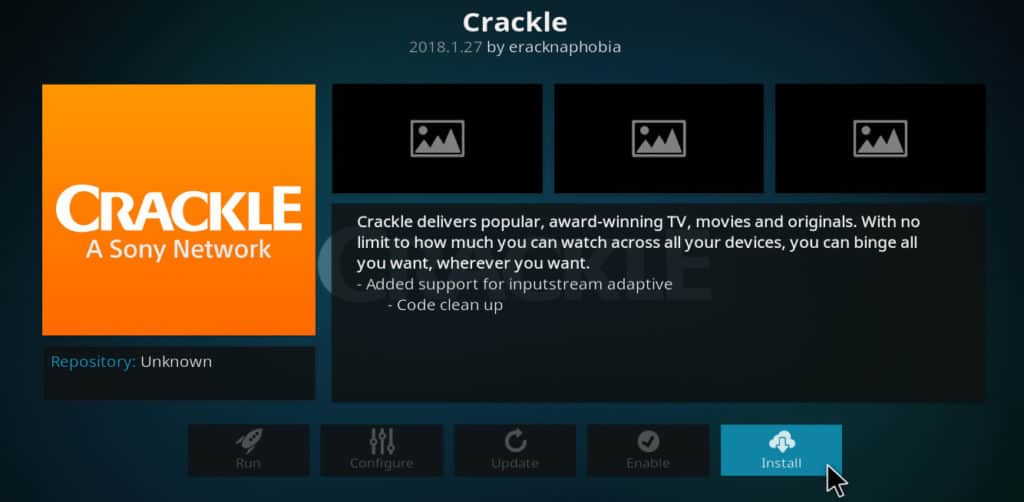
Вот список некоторых из лучших аддонов для использования в официальном репозитории Kodi.
-
- YouTube – Позволяет воспроизводить видео на YouTube через Kodi и блокировать всю рекламу.
- Программы WNBC – Подключается к NBC.com и транслирует эпизоды без рекламы
- PopcornFlix– Предоставляет сотни бесплатных фильмов от PopcornFlix.com
- SnagFilms – Потоки более 5000 фильмов и телевизионных заголовков от SnagFilms.com
- Zattoo Box – Великобритания и немецкое телевидение в прямом эфире из швейцарского Zattoo (требуется VPN, если за пределами Швейцарии)
- USTVnow – позволяет смотреть каналы сети США в прямом эфире бесплатно
- потрескивание – Бесплатные фильмы и шоу от сервиса Sony Crackle. Без рекламы на Kodi. Раньше это было частью репо эракнафобии (требуется VPN, если за пределами США)
- Pluto.tv – Более 100 каналов в прямом эфире, включая новостные каналы, такие как CBSN и Newsy
- PBS Kids – Предоставляет популярные детские шоу, такие как Curious George, Caillou и SciGirls (требуется VPN, если за пределами США)
Установка дополнений с использованием неофициальных репозиториев Kodi
После того, как вы установили и использовали несколько официальных дополнений Kodi, вы можете обнаружить, что вам нужно больше контента, чем доступно в официальном репо. Если это так, вы можете получить больше возможностей, установив стороннее репо на Kodi.
Если вы решите сделать это, важно понимать, что не все сторонние репозитории являются безопасными или законными. Некоторые репозитории Kodi содержат аддоны, которые транслируют пиратский контент. Некоторые из них также содержат дополнения, которые могут повредить ваше устройство. Чтобы предотвратить случайную установку вредоносного аддона, настройки безопасности Kodi по умолчанию не позволяют устанавливать сторонние аддоны.
Эти настройки можно обойти, как мы объясним ниже. Но имейте в виду, что вы должны устанавливать дополнения только из надежных источников. Далее ниже мы предложим некоторые сторонние дополнения, которые мы считаем безопасными, а также некоторые, которые, по нашему мнению, следует избегать.
Установите аддон Kodi из стороннего репо на Android
Вот как установить аддон Kodi из стороннего репо на Android.
Найдите URL стороннего репо. Например, вот URL для репо, который мы рекомендуем, который называется «эракнафобия репо»
Нажмите скачать кнопка на странице
выбирать скачать ZIP. Это загрузит ZIP-файл репо
В главном меню Kodi нажмите значок шестеренки

выбирать настройки системы

В левой части экрана нажмите аддоны показать подменю настроек аддонов

В правой части экрана нажмите неизвестные источники. Появится предупреждение о том, что установка из неизвестных источников может повредить ваше устройство

щелчок да разрешить неизвестные источники

Вернитесь в главное меню Kodi и нажмите аддоны
Нажмите значок «Установщик пакетов», который выглядит как открытое окно в верхнем левом углу.

Выбрать установить из архива

Перейдите к скачать папка в вашей файловой системе Android
Выберите ZIP-файл, который вы скачали ранее. Это установит репозиторий для Kodi
Когда репозиторий завершит установку, нажмите установить из репозитория

Выберите репозиторий, который вы только что установили
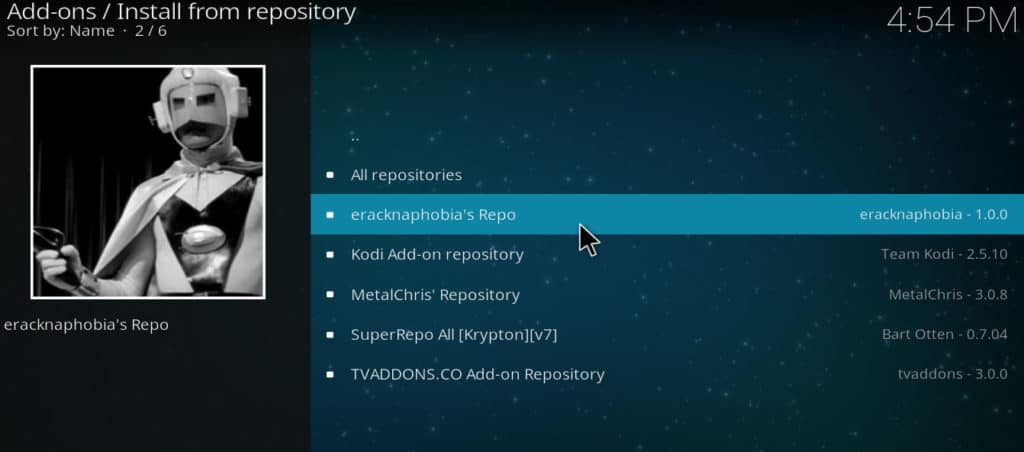
Выберите аддон, который вы хотите установить. Это откроет свой информационный экран

Нажмите устанавливать. Аддон должен установить в течение нескольких секунд

Связанная статья: Семь репозиториев Kodi, которые мы любим, и некоторые, к которым следует относиться с осторожностью
Несколько отличных сторонних дополнений для приложения Android Kodi
Вот список некоторых из лучших сторонних аддонов для Kodi. Все эти дополнения поступают из лицензированных источников и из репозиториев, которые имеют строгие политики против вредоносных программ.
-
- Туби ТВ (Kodi1 репо) – Еще один бесплатный аддон с тысячами фильмов и телешоу, сотни из которых высоко оценены на Rotten Tomatoes. Также была заблокирована реклама во время игры через Kodi. Контент отличается в США, Великобритании и Канаде, поэтому для разблокировки всей библиотеки требуется VPN
- CW TV Network (МеталКрис Репо) – Позволяет вам смотреть программы CW по требованию
- Индиго (ТВ Аддоны репо) – Инструмент для поиска и устранения неисправностей Kodi
- USTVCatchup (TVAddons) – Эпизоды по требованию с Cooking Channel, ABC и других каналов США (требуется VPN, если за пределами США)
- UKTV Play (TVAddons) – Воспроизведение в прямом эфире в Великобритании (требуется VPN, если за пределами Великобритании)
- BigStar Movies and TV (MetalChris) – художественные фильмы и сериалы от независимых студий
- Интернет-архив (видео) (МеталХрис) – Классические фильмы 1920-1940-х годов
Смотрите также: Коди не работает? Как исправить общие проблемы Kodi
Сторонние дополнения, чтобы избежать
Вот список некоторых дополнений, которые известны для потоковой передачи пиратского контента. Многие из этих дополнений от анонимных разработчиков, некоторые из которых вышли на пенсию или вышли из сообщества Kodi из-за страха судебных исков со стороны правообладателей. Большинство репо, содержащих эти аддоны, были закрыты, но некоторые копии могли появиться в других репо с низкой репутацией. Мы считаем, что эти дополнения Kodi представляют опасность для пользователей, и мы не рекомендуем эти дополнения. Мы перечислим их здесь только для того, чтобы читатели знали, от чего держаться подальше.
- Завет
- исход
- Kodi Durex Build
- 9Anime
- инакомыслящий
- Джошуа
- CCCloud TV
- Openload
- Выкуп
- Уран
- элизиум
- Боб Неограниченный
Мы надеемся, что вам понравилось это руководство по установке и использованию приложения Kodi для Android. Если вам нужна дополнительная информация о том, как получить максимальную отдачу от Kodi, прочитайте некоторые другие наши статьи на эту тему, в том числе о том, как установить аддон YouTube Kodi, как установить аддон Tubi TV Kodi и как использовать FilmRise для Коди, среди многих других.
Связанный: Лучший VPN для Android
Картинки:
«Робот Android» от Google, Inc., лицензированный по лицензии CC BY 3.0
вас есть смартфон или планшет Android, то установка и использование приложения Kodi для Android – это отличный способ наслаждаться просмотром фильмов и шоу на вашем устройстве. Kodi – это бесплатный медиаплеер, который позволяет воспроизводить видео и музыку, хранящиеся на вашем устройстве или передаваемые в потоковом режиме из Интернета. Однако, не забывайте, что Kodi следует использовать только для контента, к которому у вас есть законное право доступа. Использование VPN также является важным для защиты вашей конфиденциальности при потоковой передаче фильмов и шоу из Интернета. Установка Kodi на Android проста, и вы можете загрузить его из Google Play Store или с официального сайта Kodi. Наслаждайтесь просмотром!